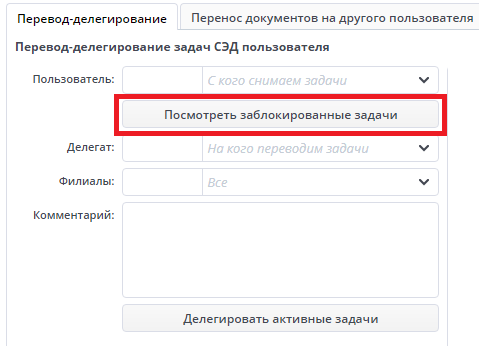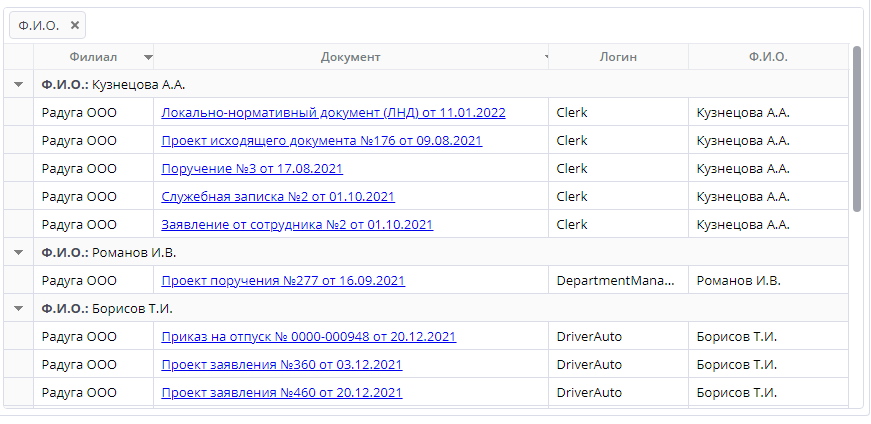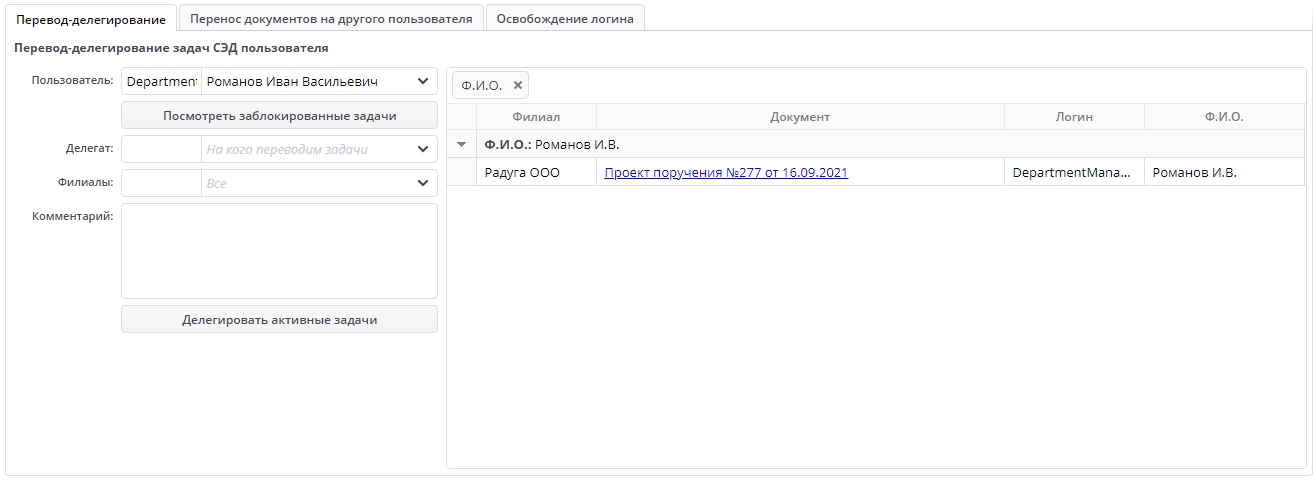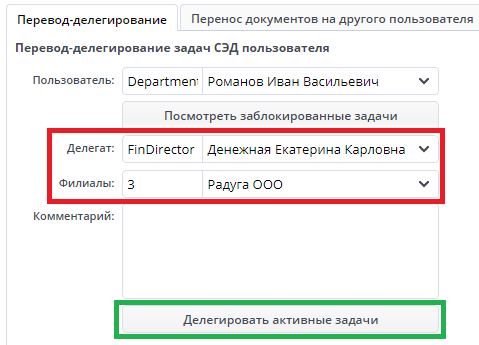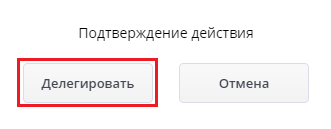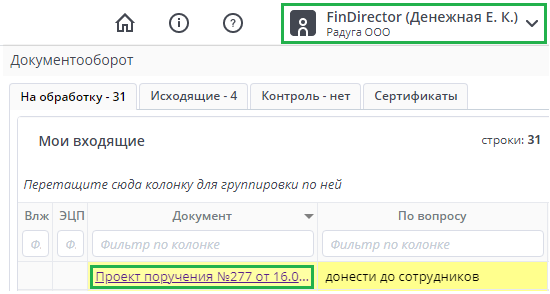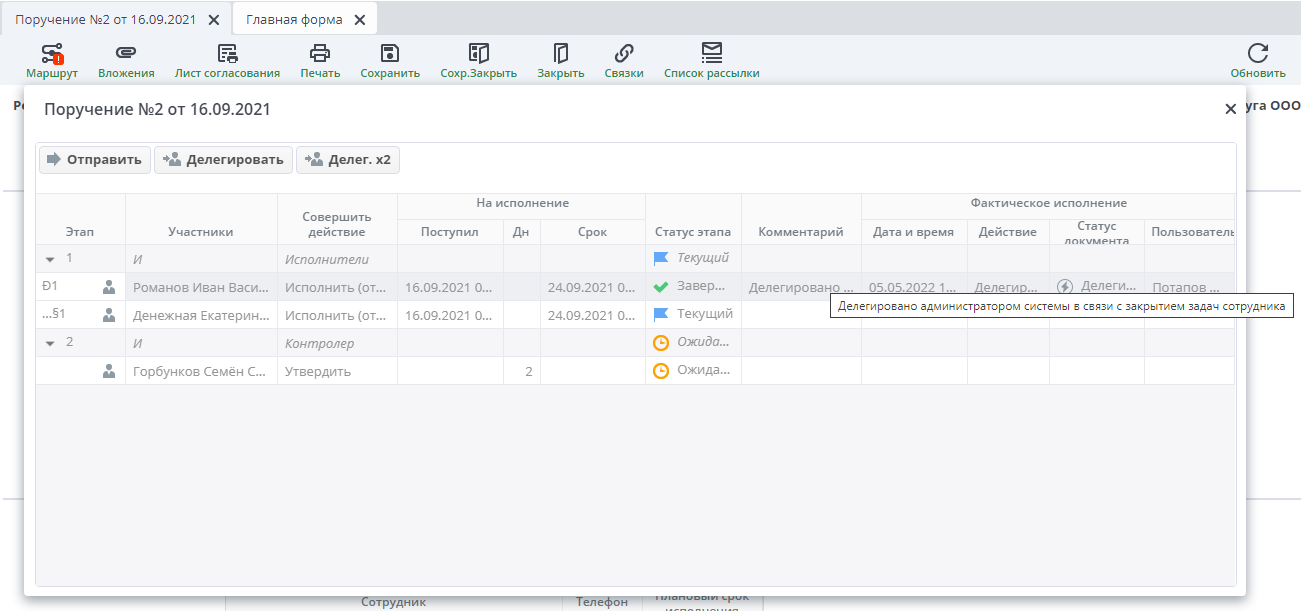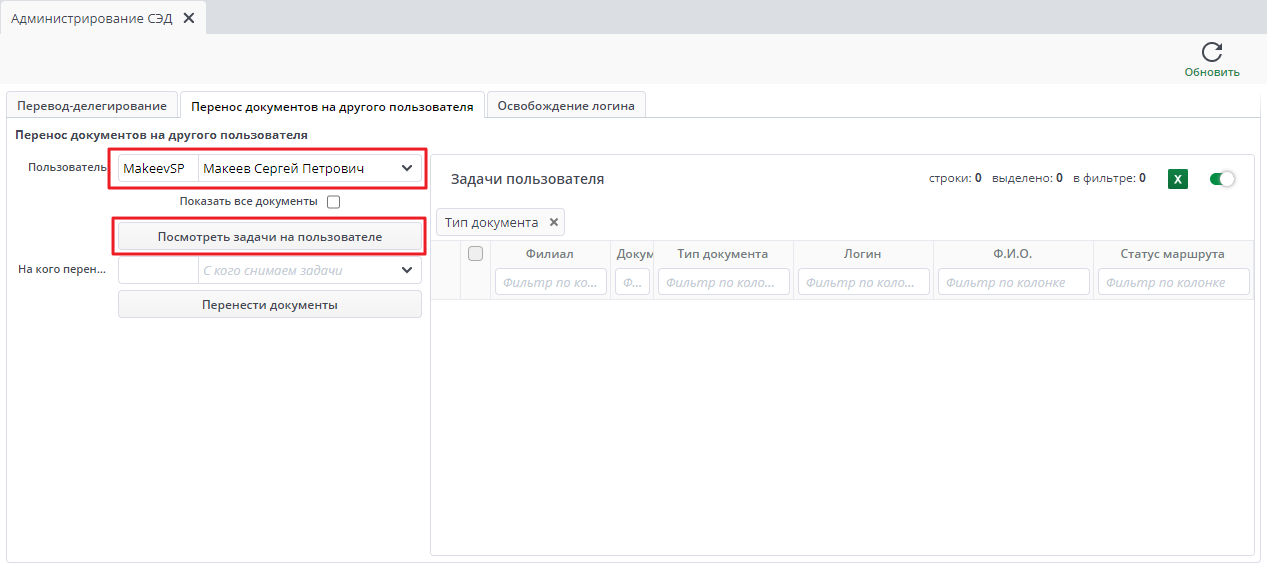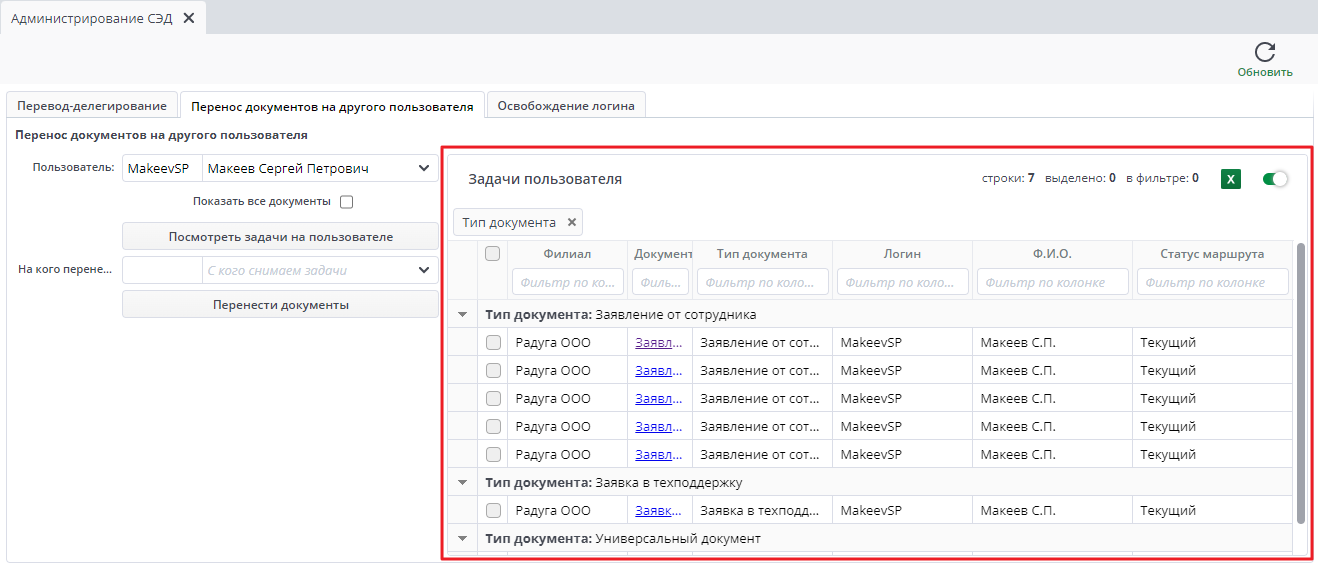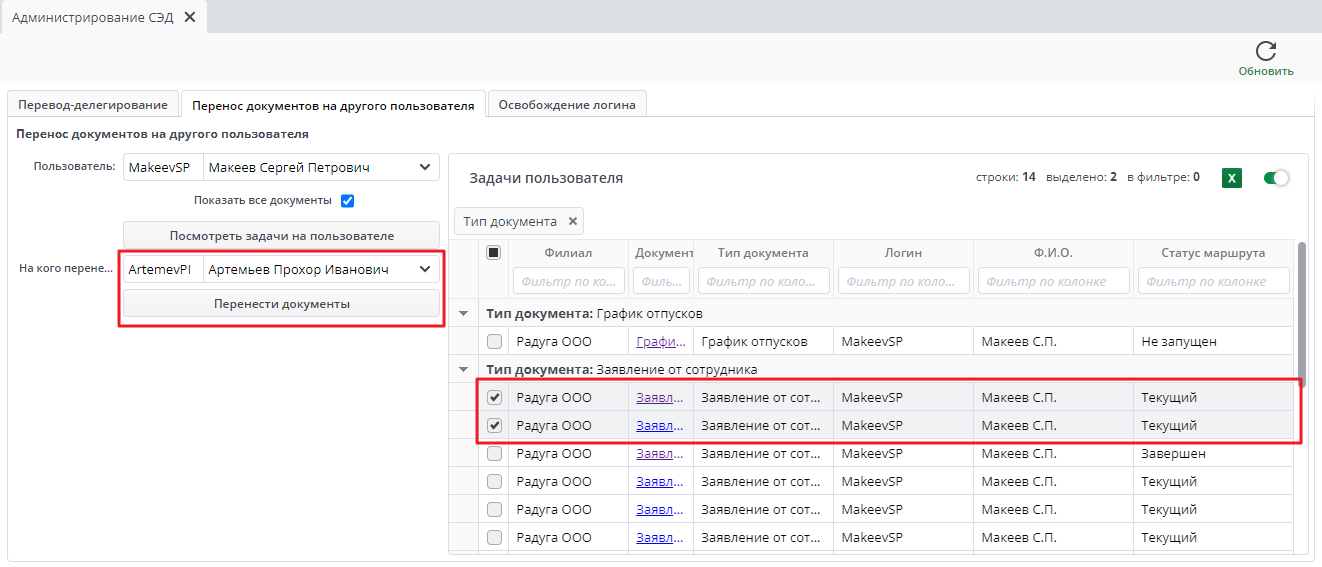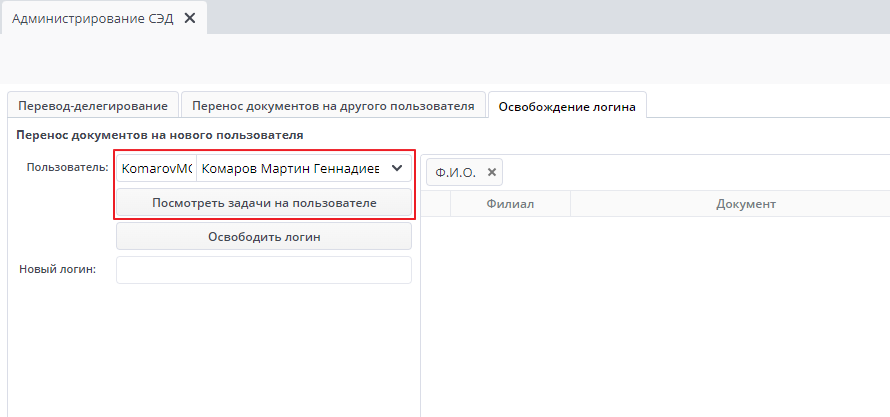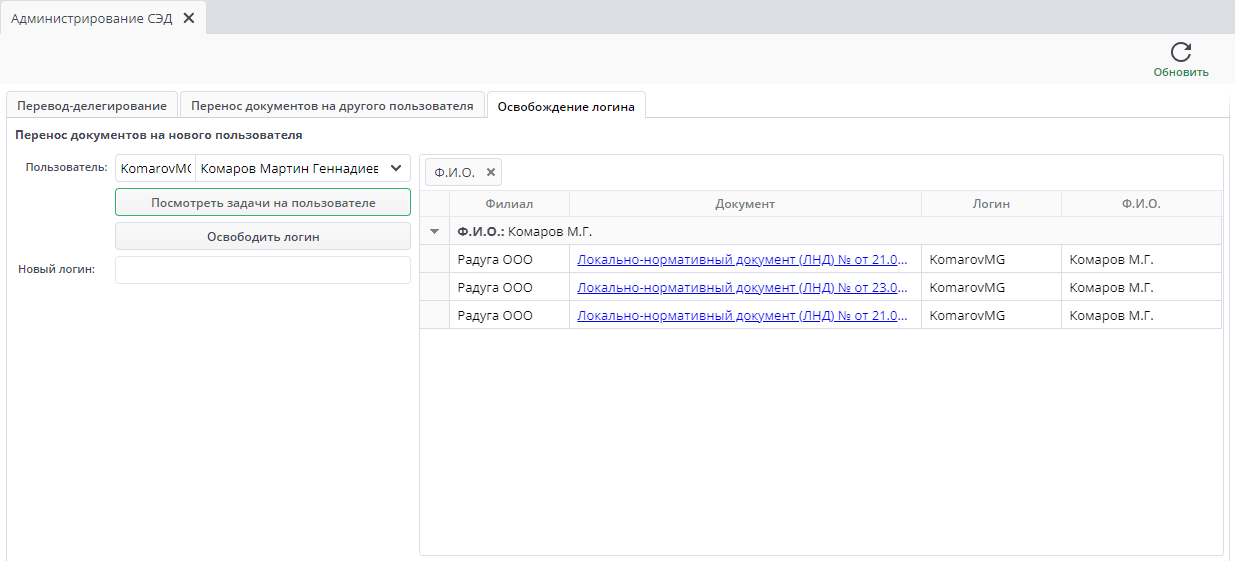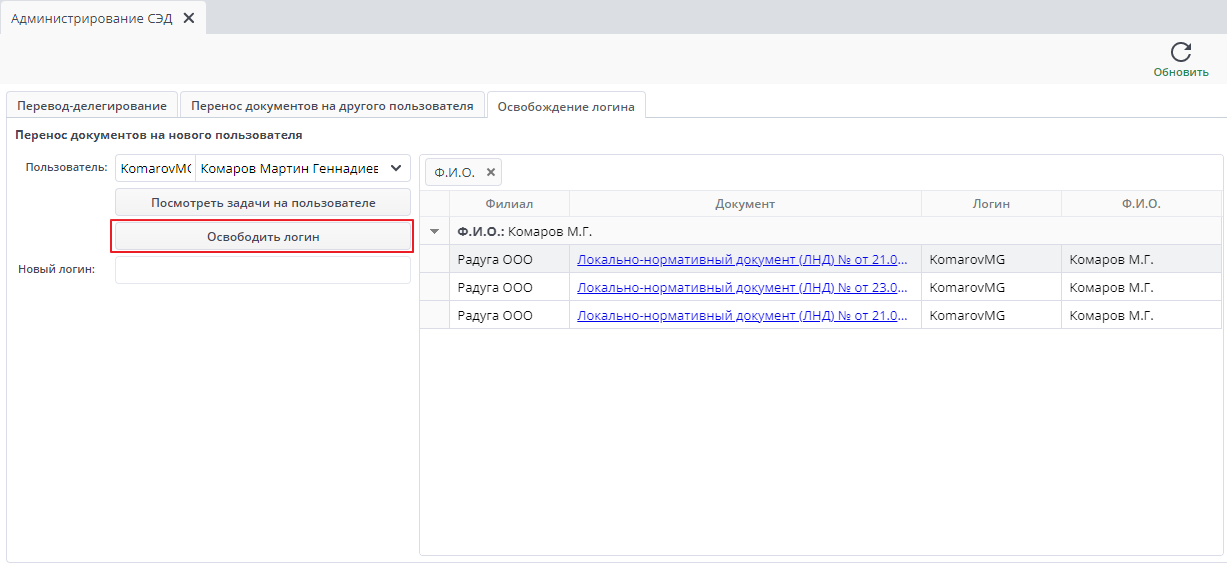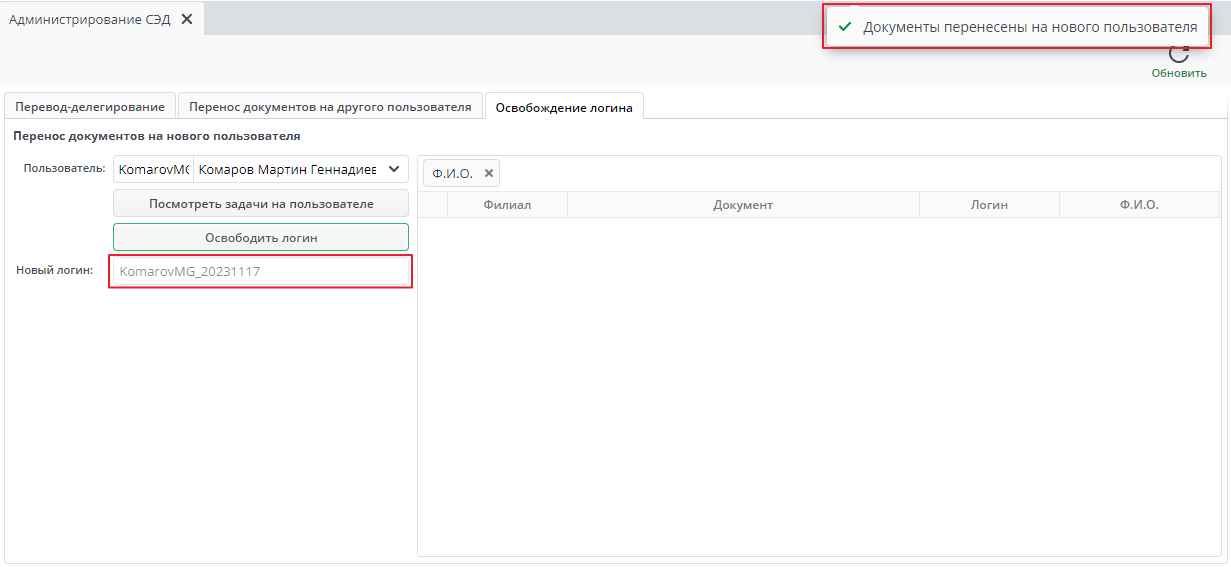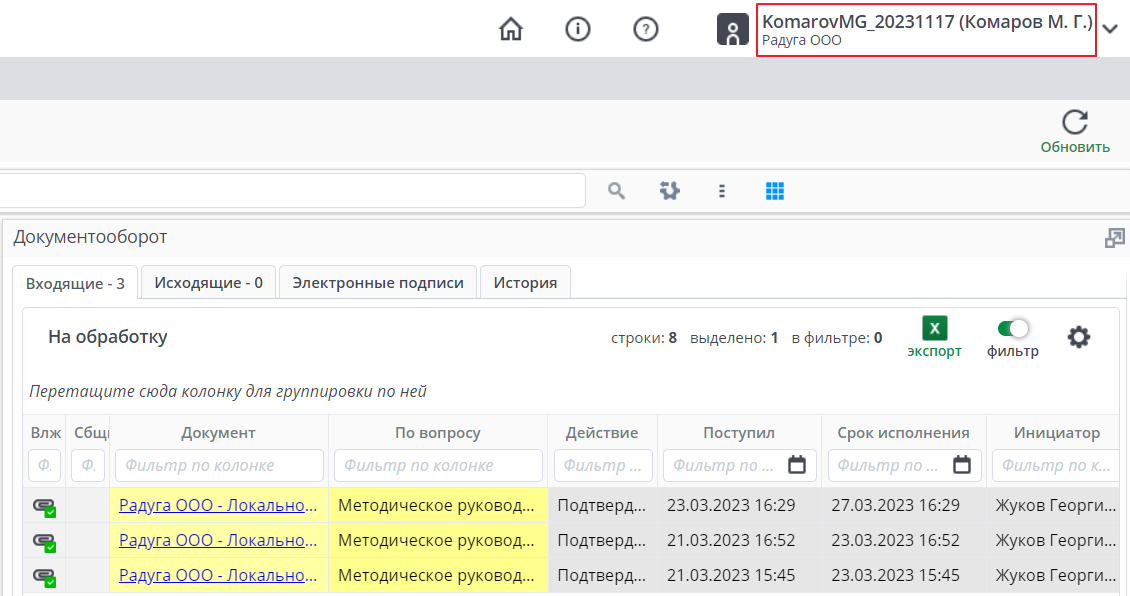7.7 KiB
Администрирование СЭД
Документ "Администрирование СЭД" необходим для делегирования либо переноса задач с одного пользователя на другого, либо с заблокированных пользователях.
Для открытия документа необходимо в Меню в поисковой строке ввести - "Администрирование СЭД"
Перевод-делегирование
В открытой вкладке "Перевод-делегирование" для формирования всех задач у заблокированного пользователя, необходимо нажать на "Посмотреть заблокированные задачи"
Сформируется табличная часть с задачами по всем заблокированным пользователям.
Для подробного просмотра документа необходимо перейти по кликабельной ссылке к этому документу. Также можно отфильтровать задачи по заданному пользователю. Для этого в поле "Пользователь" необходимо указать Ф.И.О. сотрудника и нажать на "Посмотреть заблокированные задачи" (например выберем сотрудника Романова И.В.)
Для делегирования задач необходимо в поле "Делегат" указать пользователя на которого будет произведена делегация, нажать на кнопку "Делегировать активные задачи" и подтвердить делегирование (например документ "Проект поручения №277 делегируем на пользователя Денежную Е.К.).Если на предприятии несколько филиалов, нужно указать филиал. Иначе все задачи пользователя, по всем филиалам будут делегированы указанному пользователю.
После подтверждения делегирования, данный документ поступает к указанному пользователю (в примере к пользователю Денежная Е.К.).
В маршруте автоматически прописывается комментарий для делегированного пользователя
Перенос документов на другого пользователя
В открытой вкладке для формирования всех задач пользователя, необходимо выбрать его в поле "Пользователь" нажать на "Посмотреть задачи на пользователе".
Сформируется табличная часть с документами пользователя:
!!! note В табличной части отображаются все документы с которыми взаимодействовал сотрудник (был инициатором, участвовал в согласовании по маршруту и получал посредством списка рассылки). По умолчанию отображаются документы в текущем статусе согласования. Для отображения всех документов с которым взаимодействовал сотрудник необходимо проставить галочку напротив "Показать все документы" и заново нажать "Посмотреть задачи на пользователе".

Для подробного просмотра документа можно перейти по кликабельной ссылке к этому документу. Также можно отфильтровать задачи по заданному пользователю (инициатору документа). Для переноса необходимо в табличной части выбрать один или несколько документов и выбрать получателя-пользователя в поле "На кого перенести" из выпадающего списка и нажать кнопку "Перенести документы".
После этого появится информационное сообщение что о переносе документов:
Если переведенные документы находились у пользователя в обработке, то эти документы будут находится у указанного пользователя в обработке:
Освобождение логина
В данной вкладке можно перенести все документы сотрудника на новый логин при его увольнении из компании. Это освободит логин для последующей передачи его новому пользователю в системе. При этом вся история документов, уволенного сотрудника, останется сохраненной в системе.
В открытой вкладке для формирования всех задач пользователя, необходимо выбрать его в поле "Пользователь" нажать на "Посмотреть задачи на пользователе".
Сформируется табличная часть с документами пользователя:
!!! note В табличной части отображаются все документы с которыми взаимодействовал сотрудник (был инициатором, участвовал в согласовании по маршруту и получал посредством списка рассылки)
Для подробного просмотра документа можно перейти по кликабельной ссылке к этому документу. Для переноса документов необходимо нажать на кнопку "Освободить логин".
После этого появится информационное сообщение что о переносе документов, а также автоматически заполнится поле "Новый логин".
Если переведенные документы находились у пользователя в обработке, то эти документы будут находится у указанного пользователя в обработке: